내 웹사이트에서 사진 추가 또는 대체
좋은 사진을 사용하면 방문자가 귀하의 사이트를 탐색하도록 유도할 수 있습니다. 키워드로 무료 이미지를 검색할 수 있는 방대한 라이브러리에 액세스할 수 있습니다. 또한 .png, .jpeg/.jpg 또는 .gif 형식으로 된 자신만의 사진을 업로드할 수도 있습니다. 애니메이션이 적용된 .gif 파일은 작동하지 않습니다. 파일의 최대 크기는 30MB까지 허용되지만 작은 파일일수록 사이트에서 로드 속도가 빨라집니다.
참고: Websites + Marketing 온라인 스토어에서 제품 사진을 추가하거나 변경하려면 제품을 추가하거나 수정합니다.
- GoDaddy 상품 페이지로 이동합니다.
- 아래로 스크롤하고 Websites + Marketing을(를) 확장한 다음 사이트 옆의 관리를 선택합니다.
- 웹 사이트 편집 또는 사이트 편집을 선택합니다.
- 새로운 사진을 추가하려면 먼저 콘텐츠 섹션, 사진 섹션, 인용 섹션 등 사진을 사용하는 섹션을 추가해야 합니다. 사이트 비즈니스 카테고리에 기반하여 스톡 사진으로 새로운 섹션이 시작됩니다.
- 기존 사진을 대체하려면 사진을 선택합니다. 오른쪽 패널에서 이미지 변경을 선택합니다.
- 최근 추가한 이미지, 무료 스톡 이미지, 컬렉션, 소셜 미디어 이미지 등에서 선택합니다. 이미지를 선택했으면 삽입을 선택합니다.
- 스톡 사진을 찾으려면 오른쪽 상단에서 검색 상자를 사용합니다. 사용자가 직접 업로드한 이미지와 수천 장의 스톡 이미지에서 키워드를 기반으로 이미지를 찾습니다.
- 사용자의 이미지를 추가하려면 이미지를 해당 영역으로 끌어다 놓거나 찾아보기를 사용합니다.
- 소셜 미디어 계정 또는 미디어 라이브러리의 이미지와 같이 더 많은 옵션을 보려면 스크롤을 내립니다.
- 원한다면 사진을 편집할 수 있습니다. 검색 엔진에서 쉽게 검색되도록 하고 접근성을 높이려면 이미지 설명을 추가해야 합니다.
- 편집을 마치면 완료를 선택합니다.
- 변경 내용을 반영하려면 사이트를 게시하세요.
참고: 헤더(홈 페이지의 맨 처음 섹션)에서 이미지를 변경하려면 헤더를 선택한 다음 표지 미디어를 선택합니다.
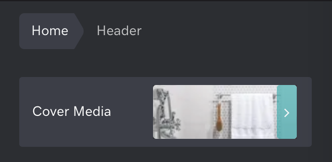
상세 정보
- 내 웹사이트의 사진 갤러리 추가 또는 변경
- 온라인 스토어에서 제품을 추가 또는 수정(사진 포함)합니다.
- 자세히 알아보기: 에센셜 Websites + Marketing 문서 탐색하기